Како повезати неколико видео записа са једним програмом
Да бисте повезали неколико видео записа у један, можете користити различите програме. Али не могу сви то учинити једноставно и брзо. Један од најповољнијих програма за решавање овог проблема је апликација ВидеоМастер. Прочитајте и научићете како повезати два или више видео записа у један.
Прво морате преузети и инсталирати програм.
Инсталација ВидеоМастер
Преузмите инсталациону датотеку и покрените је. Пратите упутства инсталационог програма. То је на руском језику, тако да инсталација треба проћи без проблема.
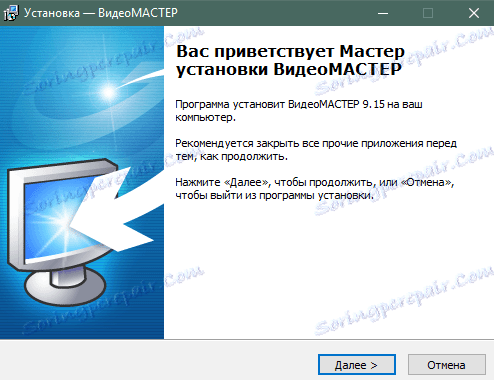
Након инсталације програма ВидеоМастер, покрените апликацију.
Како ставити видео на видео користећи ВидеоМастер
Прва ствар коју ћете видети је обавештење о коришћењу пробне верзије. На овом екрану кликните на дугме Настави.
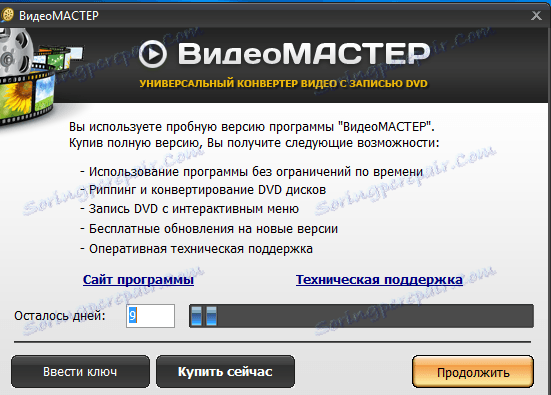
Главни прозор ВидеоМастер програма изгледа овако.
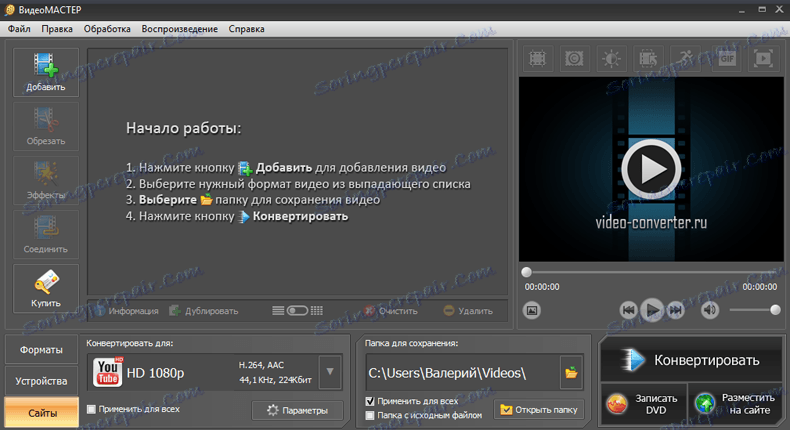
Морате додати свој видео у програм. Ово се може учинити на два начина:
- Повуците видео у прозор програма помоћу миша;
- Кликните на дугме "Додај" и изаберите жељене видео датотеке.
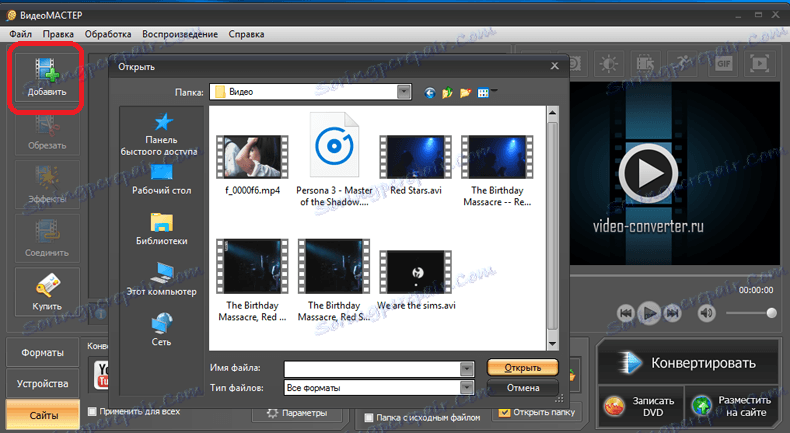
Сада можете да залепите отпремљене видео записе. Да бисте то урадили, кликните на дугме "Повежи".
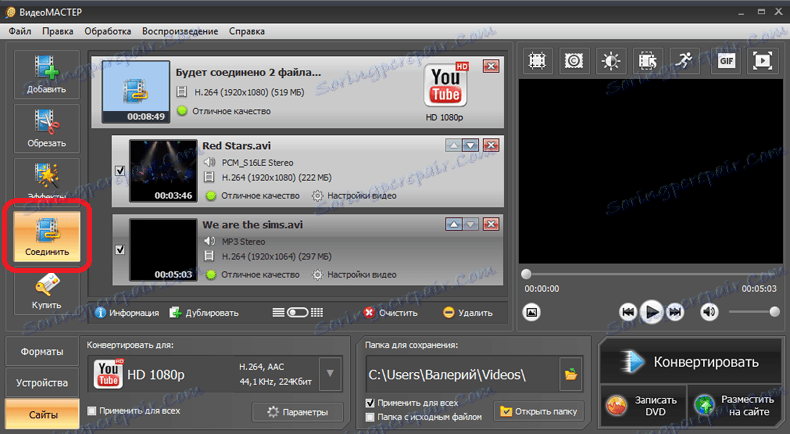
Да бисте променили редослед видео снимка у коначној датотеки, кликните на дугмад да бисте преместили видео у ред.
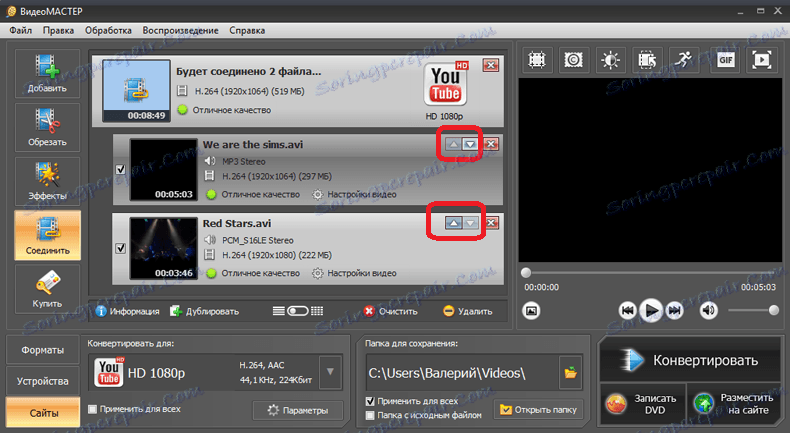
Сада је време да изаберете квалитет сачуваног видео записа. Да бисте то урадили, кликните на дугме на дну програма.
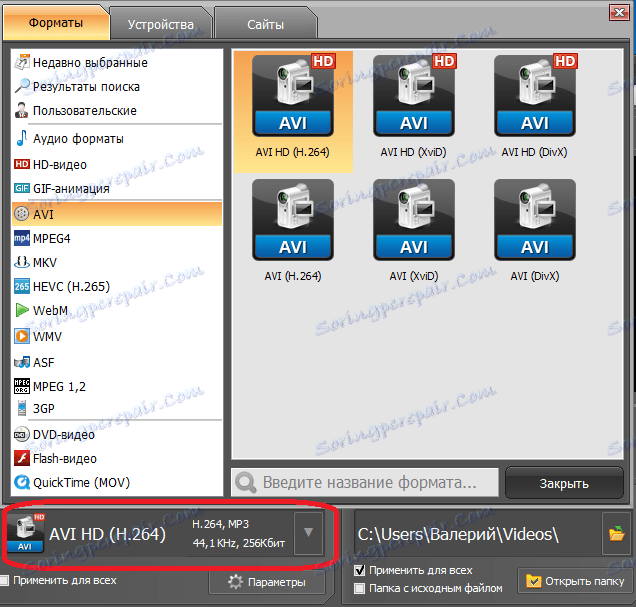
Програм садржи поставке погодне за различите сајтове. Да бисте видели ове поставке штедње, кликните на картицу Сајтови.
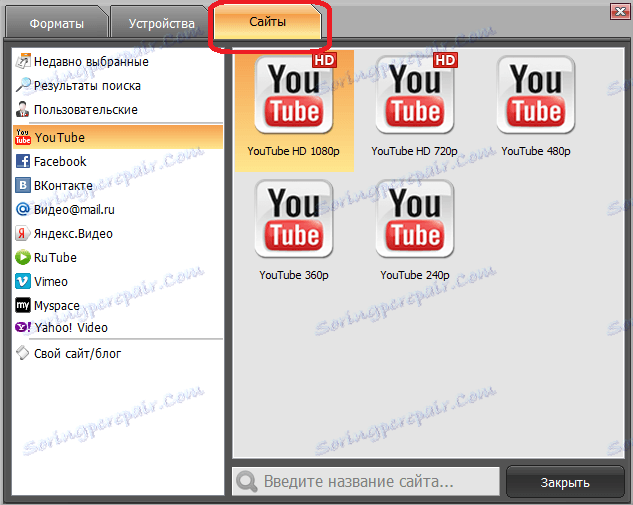
Промените фасциклу којој ће се коначна видео датотека снимити помоћу одвојеног дугмета.
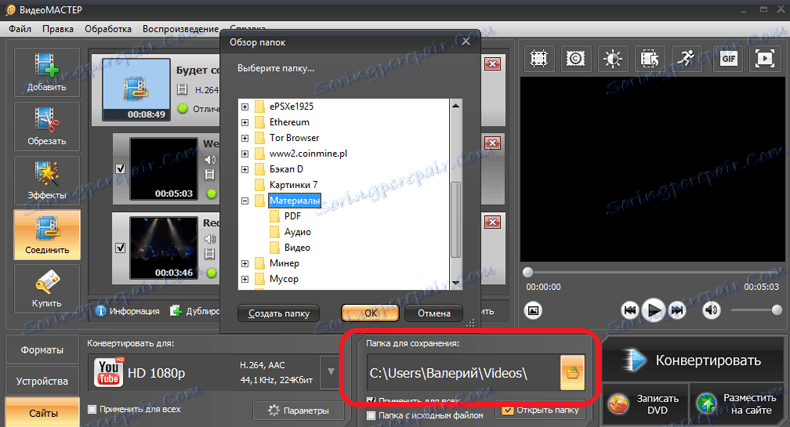
Након постављања свих поставки, кликните на дугме "Претвори".
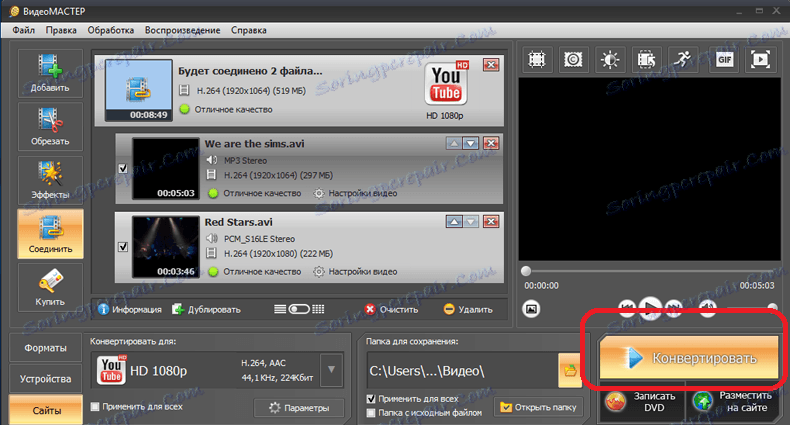
Почиње процес претварања (чувања) видеа.
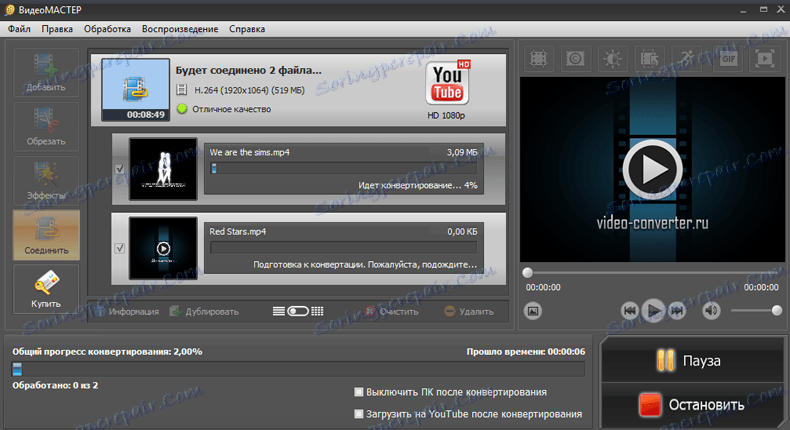
Сачувај може се паузирати или отказати одговарајућим дугметима. Након чувања, добићете једну видео датотеку која се састоји од неколико повезаних видео записа.
Прочитајте такође: Софтвер за оверлаи видео на видео
Сада знате како повезати неколико видео записа у један. Испоставило се да то није тешко учинити, зар не?